फेसबुक एसेट कस्टमाइज़ेशन टू टेलर यूज़ प्लेसमेंट का उपयोग कैसे करें: सोशल मीडिया एग्जामिनर
फेसबुक विज्ञापन फेसबुक विज्ञापन प्रबंधक Instagram विज्ञापन फेसबुक / / September 26, 2020
आश्चर्य है कि इंस्टाग्राम और फेसबुक विज्ञापनों के लिए एक ही रचनात्मक संपत्ति को आसानी से कैसे ठीक किया जाए? काश फेसबुक ने इसे आसान बना दिया होता? आप सही जगह पर आए है!
इस लेख में, आपको पता चलता है कि फेसबुक, इंस्टाग्राम और मैसेंजर पर विज्ञापन प्लेसमेंट में उपयोग के लिए एक वीडियो या छवि को समायोजित करने के लिए परिसंपत्ति अनुकूलन उपकरण का उपयोग कैसे करें। इंस्टाग्राम और फेसबुक फीड, स्टोरीज और मैसेंजर में प्लेसमेंट के लिए अनुकूलित थंबनेल, कैप्शन, पहलू अनुपात, और अधिक असाइन करना सीखें।
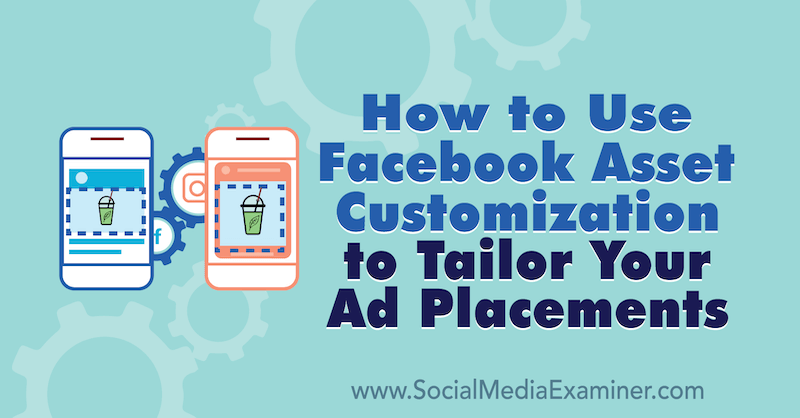
विज्ञापन प्रबंधक को छोड़ने के बिना कई प्लेसमेंट के लिए एक रचनात्मक संपत्ति को अनुकूलित करने का तरीका जानने के लिए, एक आसान-से-अनुसरण करने के लिए नीचे दिए गए लेख को पढ़ें या इस वीडियो को देखें:
नोट: यह लेख मानता है कि आप फेसबुक विज्ञापन अभियान कैसे स्थापित करते हैं। इस लेख को पढ़ें चरण-दर-चरण निर्देशों के लिए।
# 1: अपना विज्ञापन क्रिएटिव अपलोड करें
आपके लिए पहली चीज़ जो आपके विज्ञापन के लिए रचनात्मक है, वह है। आप अपने इंस्टाग्राम प्रोफाइल या फेसबुक पेज से सामग्री का चयन कर सकते हैं या अपने डेस्कटॉप से कुछ नया अपलोड कर सकते हैं। इस उदाहरण के लिए, मैं एक वीडियो का उपयोग करने जा रहा हूं जो पहले से ही मेरे फेसबुक पेज पर अपलोड किया गया है।
में हॉप विज्ञापन प्रबंधक और अपने अभियान के विज्ञापन सेट के विज्ञापन स्तर पर नेविगेट करें। मीडिया के तहत विज्ञापन टैब बनाएं पर, मीडिया जोड़ें पर क्लिक करें और वीडियो जोड़ें का चयन करें।
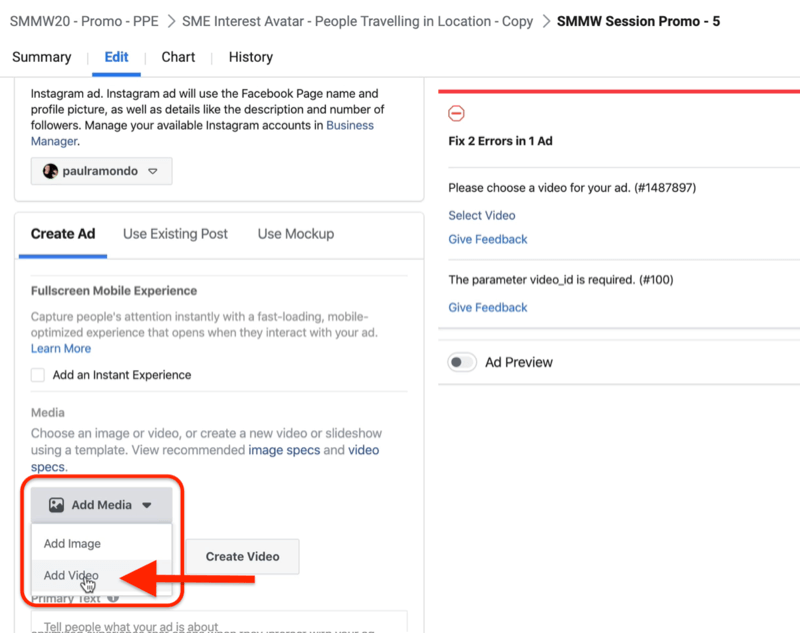
अब अपने वीडियो का चयन करें। इस मामले में, मैं अपने पृष्ठ वीडियो पर नेविगेट करूंगा और नवीनतम वीडियो पर क्लिक करूंगा।
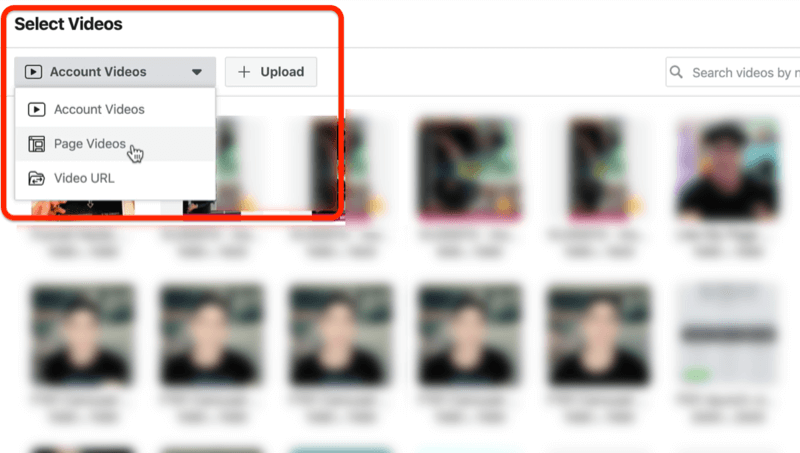
जारी रखने के लिए क्लिक करने के बाद, आपको एक पूर्वावलोकन दिखाई देगा कि आपका वीडियो एकाधिक में कैसा दिखेगा विज्ञापन प्लेसमेंट.
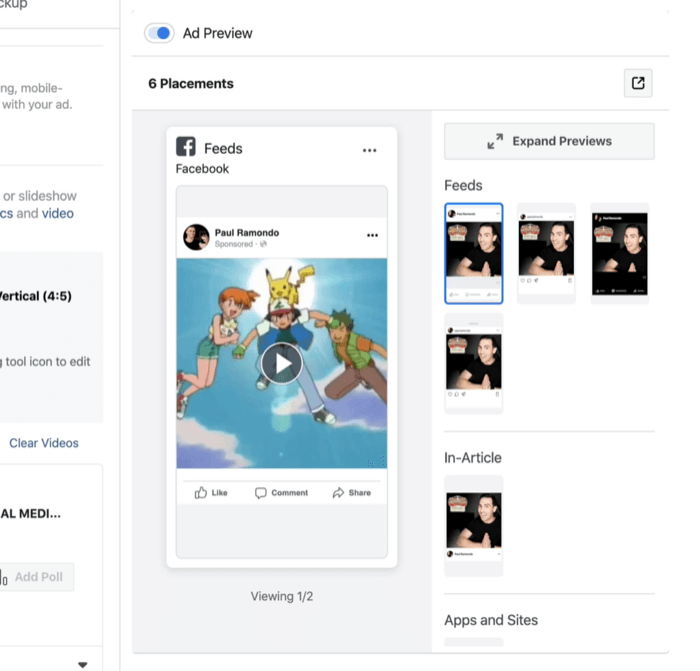
यह विशेष वीडियो 1080 x 1080 पिक्सेल है, इसलिए यह समाचार फ़ीड पर अचल संपत्ति का एक अच्छा हिस्सा ले रहा है। वर्तमान में, आप फेसबुक और इंस्टाग्राम फीड में अधिकतम कितनी जगह पकड़ सकते हैं, यह 1080 पिक्सल से 1350 पिक्सल अधिक है।
अब वीडियो रचनात्मक का समर्थन करने और कॉल-टू-एक्शन (CTA) बटन का चयन करने के लिए अपने विज्ञापन को कुछ टेक्स्ट के साथ आबाद करें। मैंने इस उदाहरण के लिए CTA बटन का उपयोग नहीं करने का विकल्प चुना है क्योंकि मैं केवल यही चाहता हूं कि लोग वीडियो देखें या विज्ञापन के साथ संलग्न हों। मैं उन्हें ऑफसाइट नहीं भेजना चाहता; यह मेरा लक्ष्य नहीं है।
यहां विज्ञापन क्रिएटिव को 1080 x 1080 पिक्सेल के लिए मूल रूप से अपलोड किया गया है। यदि आप दाईं ओर विज्ञापन पूर्वावलोकन देखते हैं, तो आप देखेंगे कि विज्ञापन पर पोकेमॉन वीडियो थंबनेल है। वह नहीं जो मैं उपयोग करना चाहता हूं। यह केवल एक छोटा सा ज्ञापन है जिसे मैंने रचनात्मक के अंदर शामिल किया है।
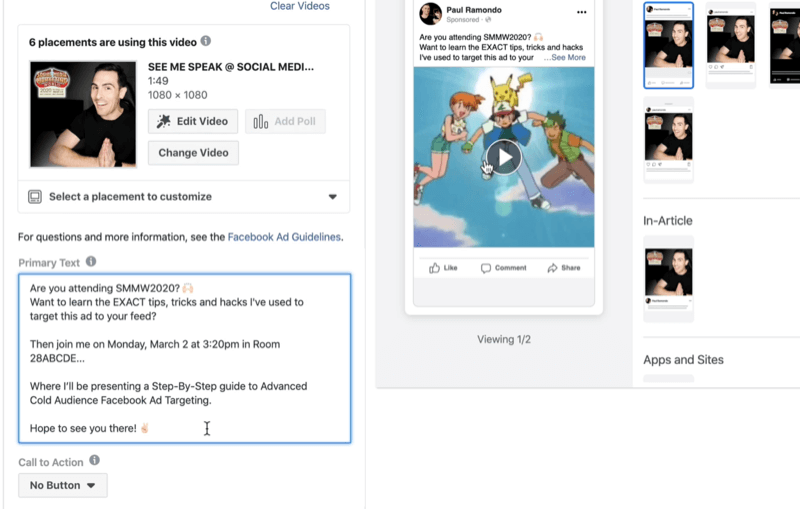
थंबनेल बदलने के लिए, संपादन वीडियो पर क्लिक करें।
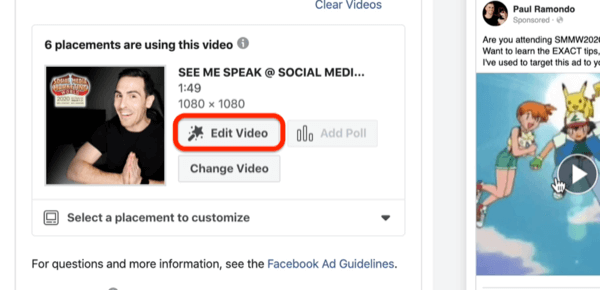
दिखाई देने वाली विंडो में, ऊपर बाईं ओर मीडिया अनुभाग में थंबनेल पर क्लिक करें। यहां से, आप फ़ेसबुक को स्वचालित रूप से अपना थंबनेल चुन सकते हैं या अपना स्वयं का चयन कर सकते हैं। मैं अधिक रचनात्मक नियंत्रण रखने के लिए एक कस्टम थंबनेल चुनना पसंद करता हूं इसलिए कस्टम पर क्लिक करें।
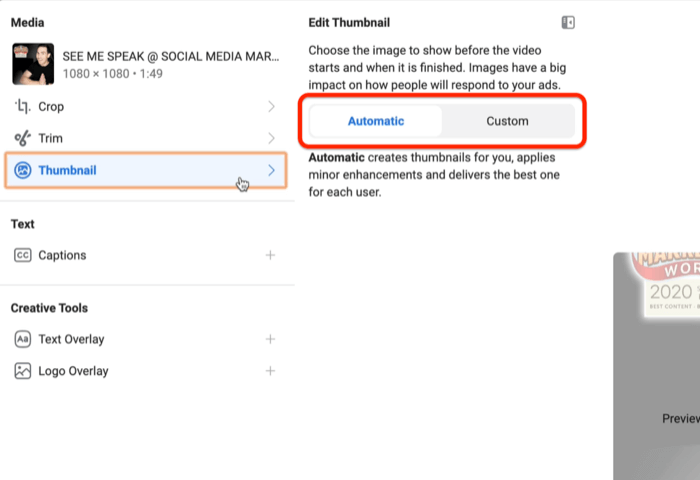
अब वह थंबनेल चुनें जो आपके विज्ञापन के बारे में सबसे अच्छा प्रतिनिधित्व करता है। अपना चयन करने के बाद, सहेजें पर क्लिक करें।
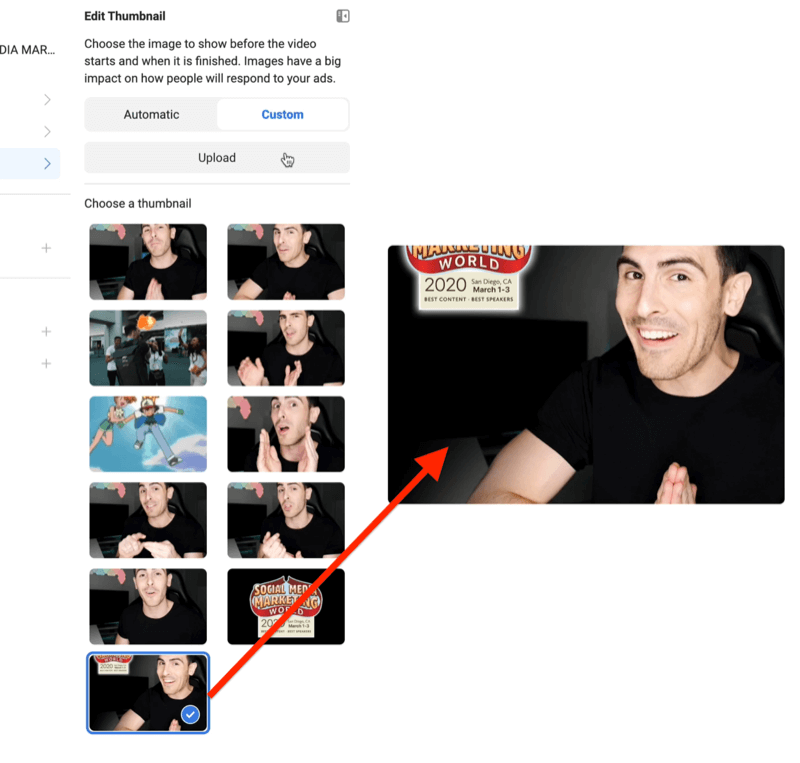
आप देख सकते हैं कि मेरा थंबनेल अब प्रासंगिक है क्योंकि यह अब पोकेमॉन मेम को प्रतिबिंबित नहीं करता है।
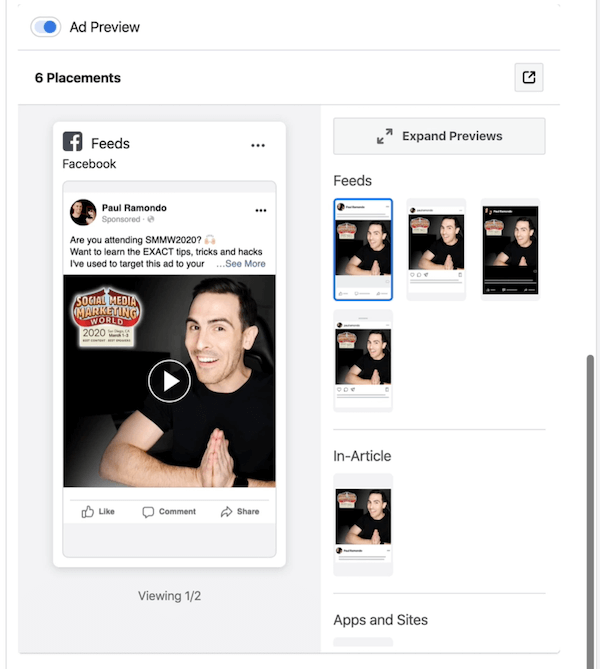
# 2: उस विज्ञापन स्थान का चयन करें जिसे आप अनुकूलित करना चाहते हैं
अगला कदम व्यक्तिगत विज्ञापन प्लेसमेंट के लिए आपके वीडियो को कस्टमाइज़ करना है। वे प्लेसमेंट जो आप कस्टमाइज़ कर सकते हैं, वे उन लोगों पर आधारित होंगे जिन्हें आपने विज्ञापन सेट स्तर पर चुना था।
प्लेसमेंट द्वारा अनुकूलित करने के लिए, ड्रॉप-डाउन मेनू को अनुकूलित करने के लिए एक प्लेसमेंट चुनें पर क्लिक करें और एक विकल्प चुनें। पहले वाले इंस्टाग्राम फीड पर क्लिक करके शुरुआत करते हैं।
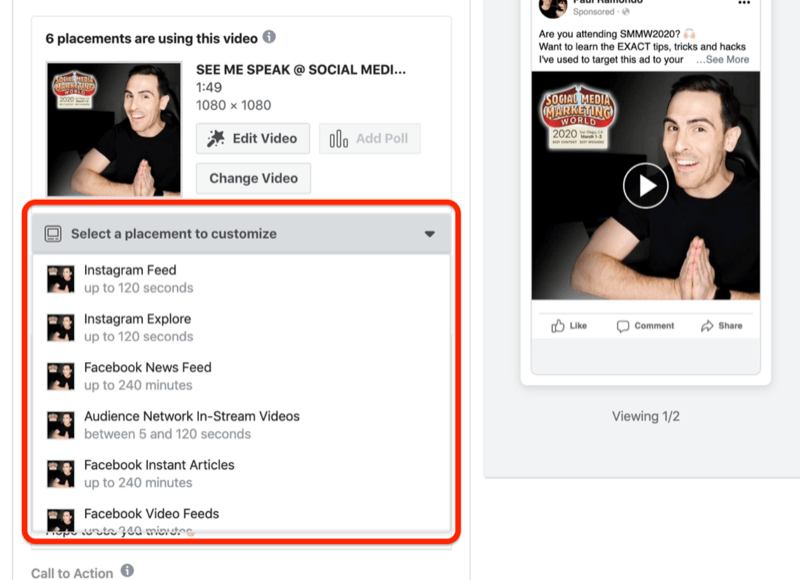
YouTube मार्केटिंग प्रशिक्षण प्राप्त करें - ऑनलाइन!

YouTube के साथ अपनी व्यस्तता और बिक्री में सुधार करना चाहते हैं? फिर YouTube मार्केटिंग विशेषज्ञों की सबसे बड़ी और सबसे अच्छी सभा में शामिल हों क्योंकि वे अपनी सिद्ध रणनीतियों को साझा करते हैं। आपको चरण-दर-चरण लाइव निर्देश प्राप्त होंगे, जिस पर ध्यान केंद्रित किया गया है YouTube रणनीति, वीडियो निर्माण और YouTube विज्ञापन. अपनी कंपनी और क्लाइंट्स के लिए YouTube मार्केटिंग हीरो बनें क्योंकि आप उन रणनीतियों को लागू करते हैं जो सिद्ध परिणाम प्राप्त करते हैं। यह सोशल मीडिया परीक्षक में अपने दोस्तों से एक लाइव ऑनलाइन प्रशिक्षण कार्यक्रम है।
विवरण के लिए यहां क्लिक करें - बिक्री के बारे में पता लगाएं 22ND!इस विकल्प को चुनना आपके लिए कस्टमाइज़ करने के लिए इंस्टाग्राम फीड प्लेसमेंट लाता है। आप थंबनेल को संपादित कर सकते हैं, वीडियो की लंबाई, आकार, और वीडियो को क्रॉप कर सकते हैं और कैप्शन बंद कर सकते हैं। आप प्रत्येक प्लेसमेंट के लिए एक टेक्स्ट ओवरले और लोगो ओवरले भी जोड़ सकते हैं।
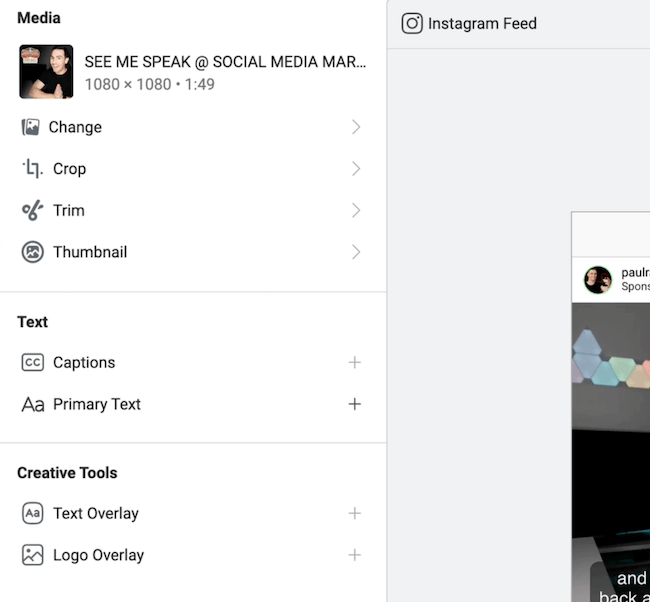
अब हम इनमें से कुछ अनुकूलन के माध्यम से चलते हैं।
# 3: अपने विज्ञापन क्रिएटिव को क्रॉप करें
नीचे दिए गए पूर्वावलोकन में, आप देख सकते हैं कि इंस्टाग्राम फीड में मेरा वीडियो क्रिएटिव कैसा दिखता है। यह वर्तमान में 1080 x 1080 पिक्सेल है, जिसका अर्थ है कि यह इंस्टाग्राम फीड के अंदर एक अच्छी मात्रा में अचल संपत्ति पर कब्जा कर रहा है। लेकिन हम कहते हैं कि जब हम स्क्रॉल कर रहे हैं तो हम थोड़ी और जगह पर कब्जा करना चाहते हैं।
वीडियो को संशोधित करने के लिए, मीडिया के तहत फसल विकल्प चुनें।
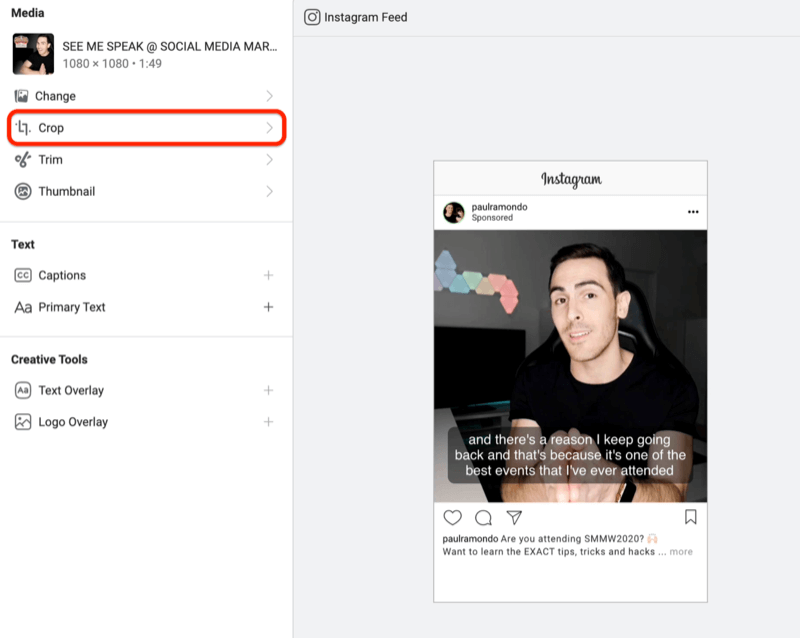
अब फसल को 4: 5 में बदल दें, उदाहरण के लिए। यह अधिकतम 1350 पिक्सेल की ऊँचाई है जो 1080 पिक्सेल के पार है। दाईं ओर, आप वीडियो देख सकते हैं कि क्रॉप किए जाने के बाद वीडियो कैसा दिखेगा।
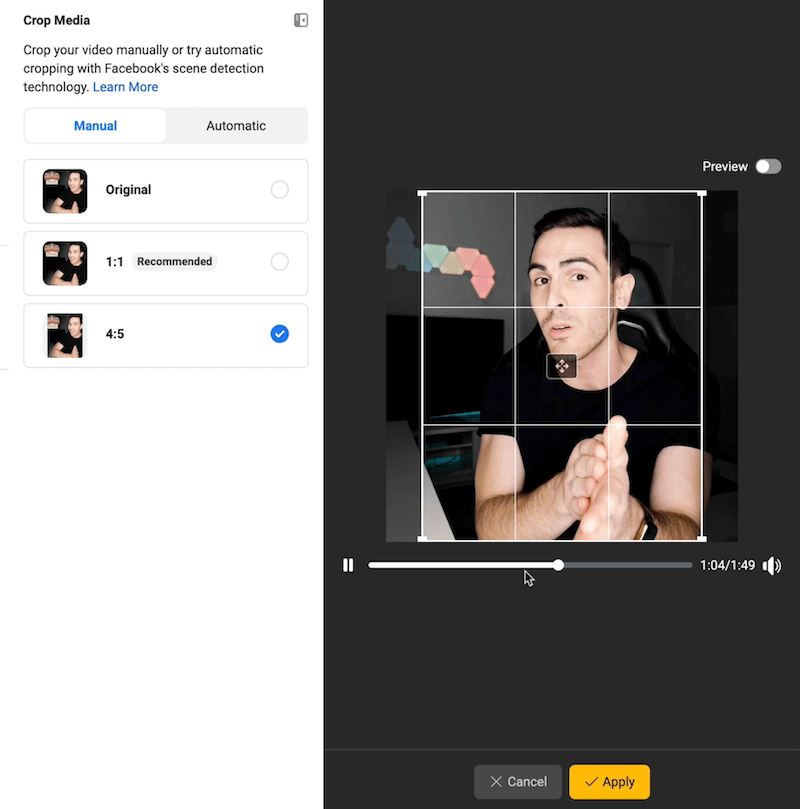
यदि यह ठीक लगता है, तो अपने परिवर्तनों को सहेजने के लिए लागू करें पर क्लिक करें। वीडियो को क्रॉप करने में विज्ञापन प्रबंधक को लगभग 30 सेकंड का समय लगेगा।
# 4: कहानियों के लिए अपना विज्ञापन क्रिएटिव समायोजित करें
क्योंकि मेरा वीडियो लगभग 1:50 मिनट लंबा है, इसलिए यह a पर चलने के लिए सबसे अच्छा प्रकार का क्रिएटिव नहीं है इंस्टाग्राम कहानी. इसलिए मैं क्रिएटिव को कस्टमाइज़ करना चाहता हूं और इसे बदलना चाहता हूं।
ऐसा करने का कारण यह है कि यदि आप पूर्वावलोकन को देखते हैं, तो वीडियो, वीडियो और विज्ञापन की प्रतिलिपि के लिए विज्ञापन बंद कैप्शन में बहुत कुछ चल रहा है। आप केवल इंस्टाग्राम स्टोरीज के लिए एक स्थिर छवि में क्रिएटिव को बदलकर इसे साफ कर सकते हैं।
शीर्ष बाईं ओर स्थित चेंज ऑप्शन का चयन करके शुरू करें।
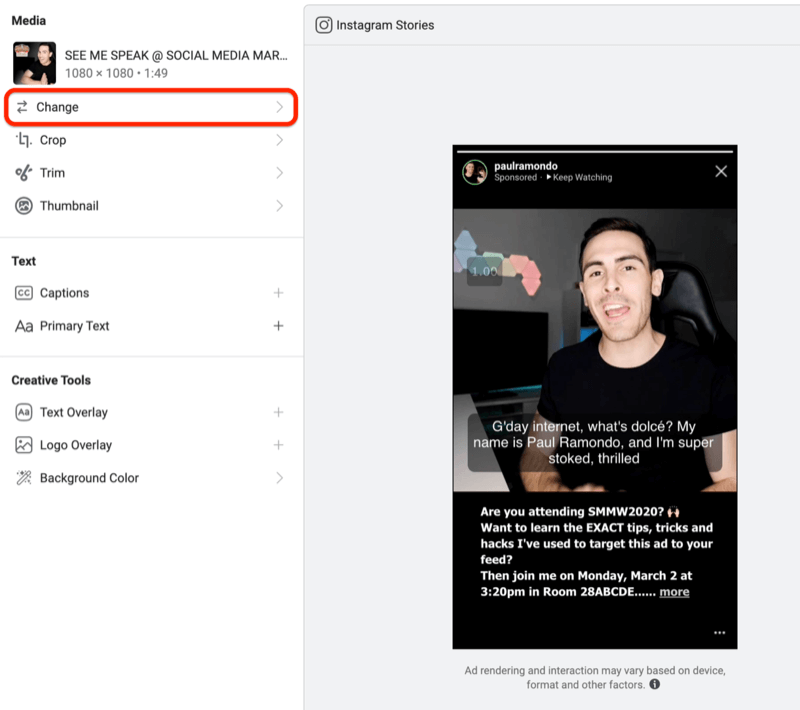
इसके बाद, मैं पिछले सप्ताह अपने फेसबुक पेज पर अपलोड की गई एक तस्वीर को चुनने जा रहा हूं। अब मेरे पास इंस्टाग्राम स्टोरीज के लिए क्रिएटिव का एक कस्टम टुकड़ा है।
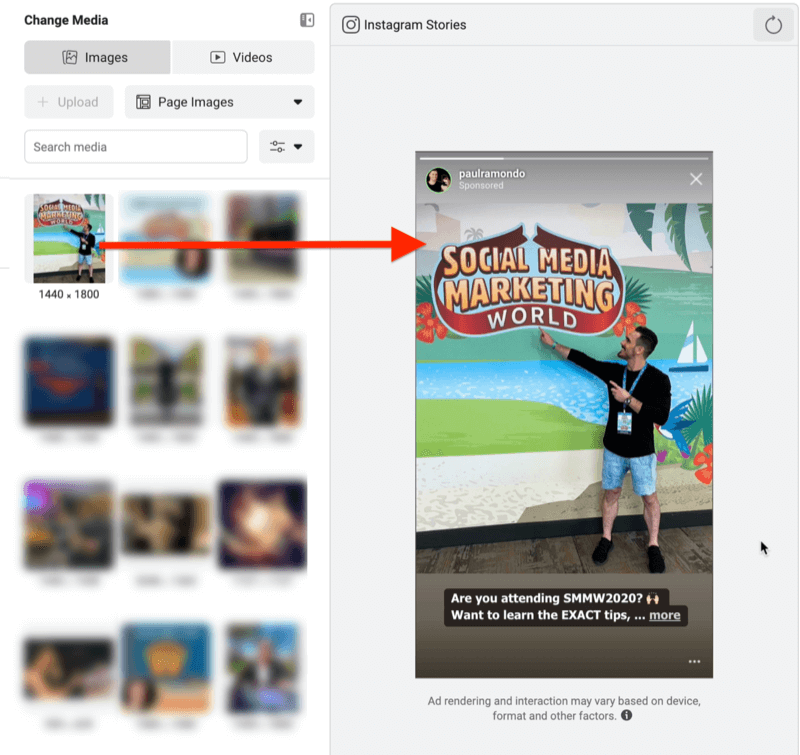
यदि आप इस छवि के साथ थोड़ा और अधिक खेलना चाहते हैं, तो फसल पर क्लिक करें और इसे बदल दें, कहते हैं, ऊर्ध्वाधर 9:16। फिर Save पर क्लिक करें।
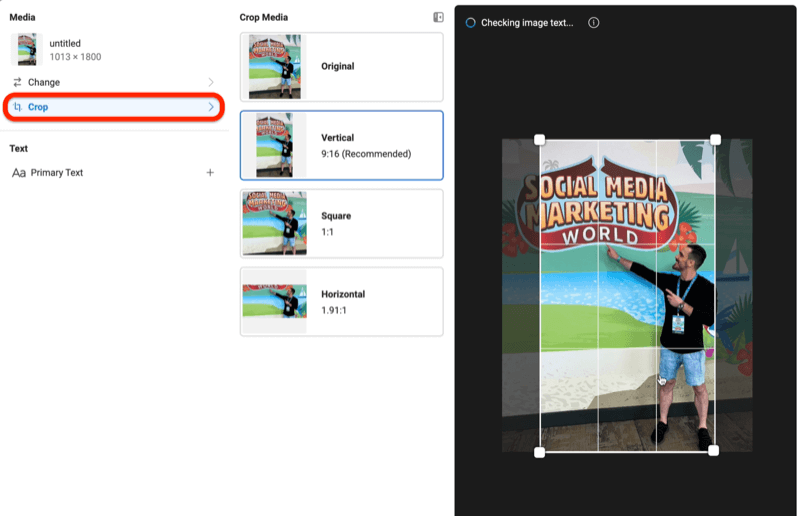
आप नीचे दी गई इंस्टाग्राम स्टोरीज प्लेसमेंट के लिए नई फसली छवि देख सकते हैं।
आपके विज्ञापन को प्रकाशित करने से पहले अपने विज्ञापन को दोबारा जाँचना महत्वपूर्ण है, ऐसा करने के लिए संपादन बटन पर क्लिक करें।
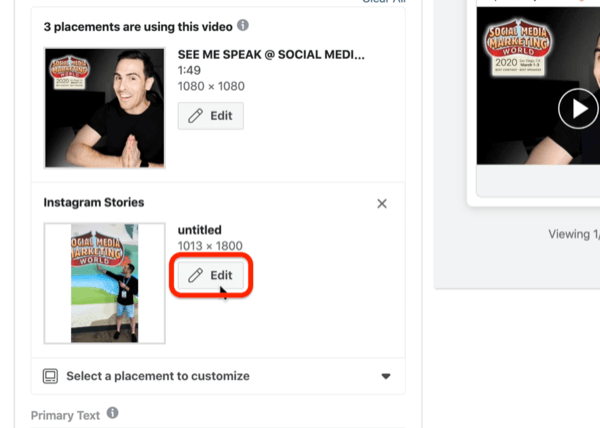
यदि आप पूर्वावलोकन देखते हैं, तो आप देख सकते हैं कि यह छवि एक विज्ञापन के रूप में समझ में नहीं आती है। जब मैंने इसे 9:16 पर क्रॉप किया, तो इसने CTA टेक्स्ट को नीचे से हटा दिया, जिसका मतलब है कि मैं दर्शक के लिए किसी भी संदर्भ के बिना एक छवि विज्ञापन चला रहा हूं।
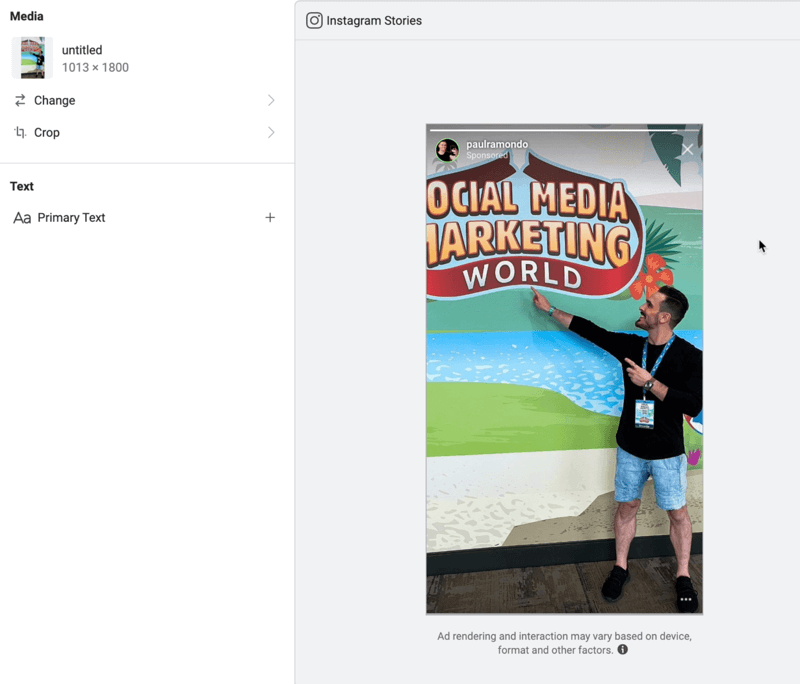
इसे ठीक करने के लिए, मैं छवि के मूल आकार पर वापस जाने वाला हूं।
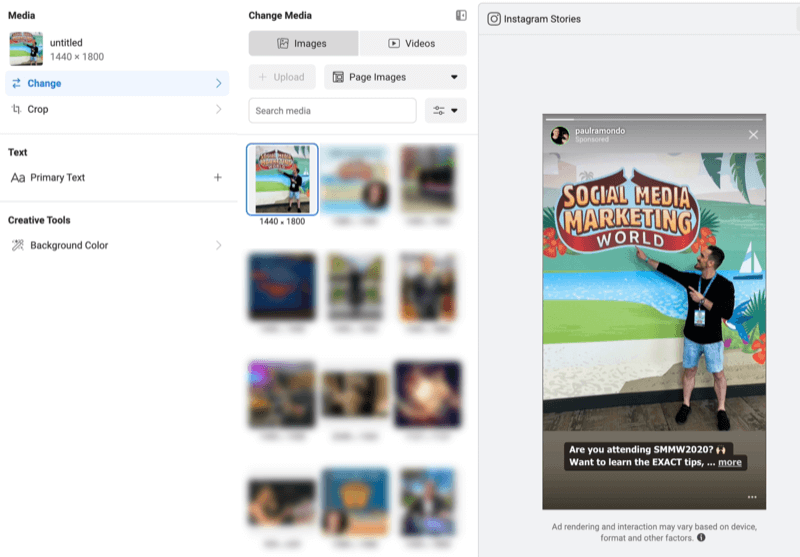
अब जब आप जानते हैं कि इंस्टाग्राम स्टोरीज़ को प्लेसमेंट के रूप में कैसे अनुकूलित किया जाए, तो आप इस प्रक्रिया को अन्य व्यक्तिगत प्लेसमेंट के लिए परिसंपत्तियों को अनुकूलित करने के लिए दोहरा सकते हैं। यह उतना आसान है
प्रो टिप: जब आप कोई फ़ोटो या वीडियो फ़ाइल निर्यात करते हैं, तो अपने सभी पाठ को 1080 x 1080 पिक्सेल क्रॉपिंग बॉक्स के मध्य में रखें। यदि आप नीचे दिए गए वीडियो की तरह नहीं हैं - जब आप इसे क्रॉप करने जाते हैं, तो यह पाठ को बाहर की तरफ हटा देता है, जो कि एक महान उपयोगकर्ता अनुभव नहीं है।
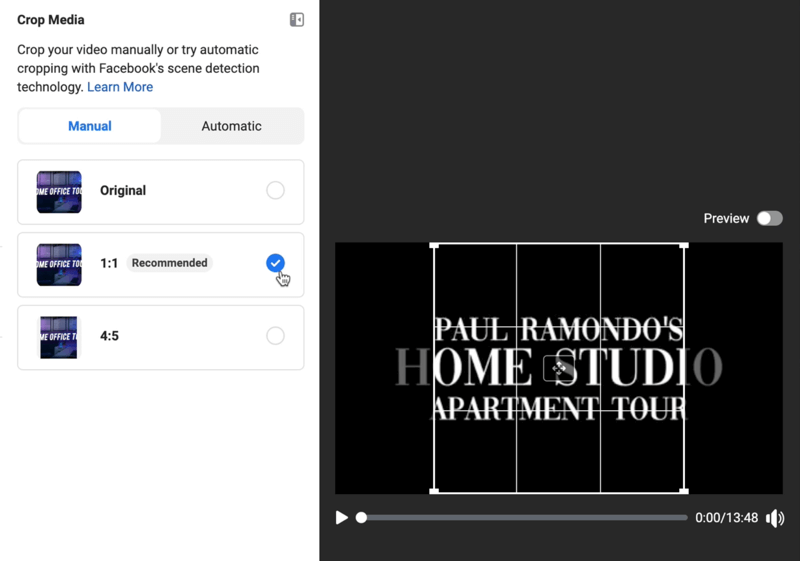
निष्कर्ष
फेसबुक का एसेट कस्टमाइज़ेशन टूल क्रिएटिव के एक टुकड़े को लेना आसान बनाता है और इसे बिना किसी विज्ञापन प्रबंधक को छोड़े कई स्थानों के लिए कस्टमाइज़ करता है। आप एक कस्टम थंबनेल चुन सकते हैं, कैप्शन संपादित कर सकते हैं, वीडियो की लंबाई समायोजित कर सकते हैं, अपनी छवि या वीडियो को क्रॉप कर सकते हैं, और इंस्टाग्राम और फेसबुक फीड, स्टोरीज और मैसेंजर में प्लेसमेंट के लिए और भी बहुत कुछ कर सकते हैं।
तुम क्या सोचते हो? क्या आपने फेसबुक के एसेट कस्टमाइज़ेशन टूल को आज़माया है? नीचे टिप्पणी में अपने विचारों को साझा करें।
फेसबुक और इंस्टाग्राम विज्ञापनों पर अधिक लेख:
- फेसबुक और इंस्टाग्राम पर अपने विज्ञापन खर्च को वितरित करने के लिए सबसे अच्छा तरीका बताने के लिए फेसबुक की विभाजन परीक्षण सुविधा का उपयोग करना सीखें.
- फेसबुक विज्ञापन प्रबंधक का उपयोग करके गतिशील उत्पाद विज्ञापनों के साथ वेबसाइट विज़िटर को रीमार्केटिंग करने का तरीका जानें.
- लगे हुए इंस्टाग्राम और फेसबुक प्रशंसकों के विज्ञापनों को पुनः प्राप्त करने का तरीका जानें.



